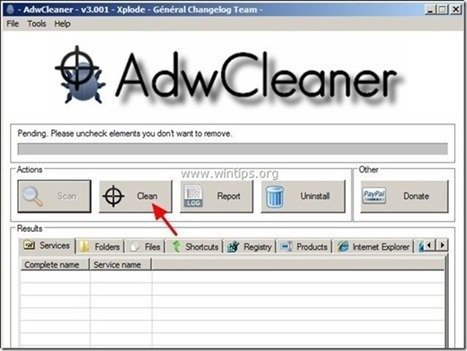Πίνακας περιεχομένων
A Ψεύτικο Antivirus (FakeAV) είναι οποιοδήποτε λογισμικό που τρομάζει τους χρήστες υπολογιστών με ψεύτικα μηνύματα ειδοποίησης ότι ο υπολογιστής τους έχει μολυνθεί. Ένα πρόγραμμα Fake Antivirus είναι επίσης γνωστό ως Rogue Antivirus, ScareWare ή Ransomware και όταν εγκατασταθεί στον υπολογιστή σας, ισχυρίζεται ότι έχουν βρεθεί κακόβουλες απειλές στον υπολογιστή σας και ότι πρέπει να αγοράσετε την πλήρη έκδοση του προγράμματος για να τις καθαρίσετε.
Ψεύτικο Antivirus προγράμματα μπαίνει στον υπολογιστή σας όταν κατεβάζετε και εγκαθιστάτε δωρεάν λογισμικό από άγνωστους ιστότοπους στο διαδίκτυο. αγνοήστε όλα τα ψεύτικα προειδοποιητικά μηνύματα και ΜΗΝ δίνετε χρήματα για να αγοράσετε την πλήρη έκδοσή τους.
Αν θέλετε να αφαιρέστε το ένα ψεύτικο πρόγραμμα Antivirus από τον υπολογιστή σας, ακολουθήστε τα παρακάτω βήματα:
 Πώς να αφαιρέσετε (σχεδόν) κάθε ψεύτικο Λογισμικό Antivirus (FakeAV) από τον υπολογιστή σας.
Πώς να αφαιρέσετε (σχεδόν) κάθε ψεύτικο Λογισμικό Antivirus (FakeAV) από τον υπολογιστή σας.
Βήμα 1: Εκκινήστε τον υπολογιστή σας σε "Ασφαλή λειτουργία με δικτύωση"
Για να το κάνετε αυτό,
1. Κλείστε τον υπολογιστή σας.
2. Εκκινήστε τον υπολογιστή σας (Ενεργοποίηση) και κατά την εκκίνηση του υπολογιστή σας, Τύπος το " F8 " πριν εμφανιστεί το λογότυπο των Windows.
3. Χρησιμοποιώντας τα βέλη του πληκτρολογίου σας, επιλέξτε το " Ασφαλής λειτουργία με δικτύωση " και πατήστε "Enter".
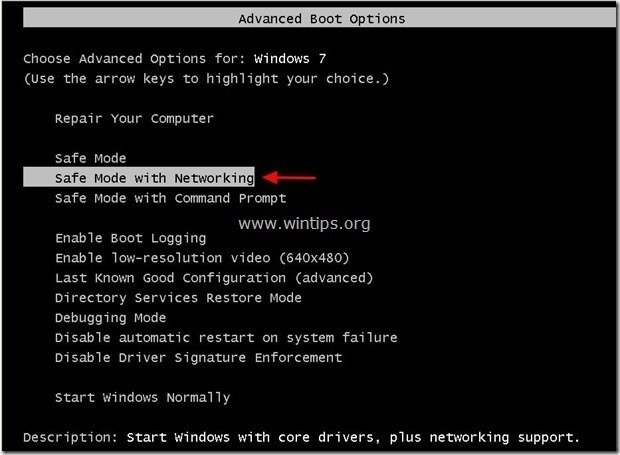
Βήμα 2. Τερματισμός και καθαρισμός κακόβουλων διεργασιών και προγραμμάτων που εκτελούνται.
1. Λήψη και save το βοηθητικό πρόγραμμα "RogueKiller" στον υπολογιστή σας* (π.χ. στην επιφάνεια εργασίας σας)
Ανακοίνωση*: Λήψη έκδοση x86 ή X64 ανάλογα με την έκδοση του λειτουργικού σας συστήματος. Για να βρείτε την έκδοση του λειτουργικού σας συστήματος, " Δεξί κλικ " στο εικονίδιο του υπολογιστή σας, επιλέξτε " Ιδιότητες " και κοιτάξτε " Τύπος συστήματος ".

2. Διπλό κλικ για να τρέξει RogueKiller.
3. το προ-σάρωση για να ολοκληρωθεί (τερματισμός κακόβουλων διεργασιών) και στη συνέχεια πατήστε " Σάρωση " για να εκτελέσετε πλήρη σάρωση.
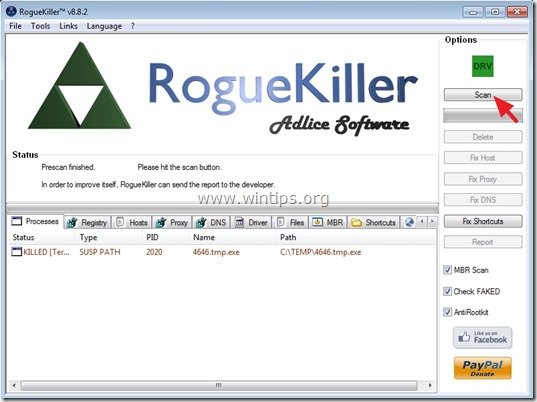
3. Όταν ολοκληρωθεί η πλήρης σάρωση, πατήστε το πλήκτρο "Διαγραφή" για να αφαιρέσετε όλα τα κακόβουλα στοιχεία που βρέθηκαν.

Βήμα 3. Αποτρέψτε την εκτέλεση κακόβουλων προγραμμάτων κατά την εκκίνηση των Windows.
1. Λήψη και τρέχει CCleaner.
2. Στο "CCleaner" κύριο παράθυρο, επιλέξτε " Εργαλεία " στο αριστερό παράθυρο.
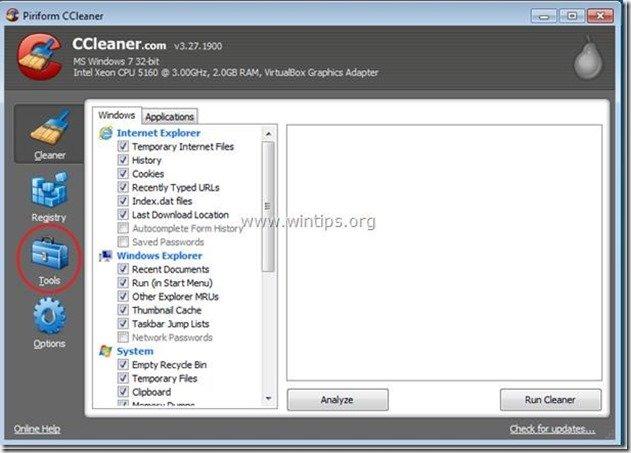
3a. Στο " Εργαλεία ", επιλέξτε " Έναρξη λειτουργίας ".
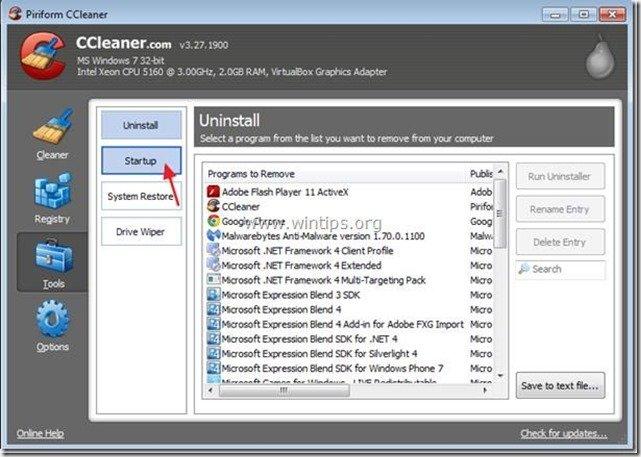
3b. Επιλέξτε το " Windows " και, στη συνέχεια, επιλέξτε και διαγράψτε όλα τα κακόβουλα προγράμματα που εκτελούνται κατά την εκκίνηση των Windows: *
Παραδείγματα κακόβουλων καταχωρίσεων εκκίνησης (CCleaner):
- “ Ναι X7gngpng.exe .” “ Ναι “ Ναι
Πρόσθετες πληροφορίες*: Συνήθως οι φάκελοι/αρχεία του Fake Antivirus βρίσκονται (εκτελούνται) στις ακόλουθες τοποθεσίες στον υπολογιστή σας:
Windows All:
- C:\ Αρχεία προγραμμάτων\\ C:\Temp\ C:\Windows\Temp\
Windows 8,7,Vista:
- C:\ProgramData\ %AppData%C:\Users\\AppData\Roaming
Windows XP:
- C:\Έγγραφα και ρυθμίσεις\\\Δεδομένα εφαρμογών\ C:\Έγγραφα και ρυθμίσεις\Όλοι οι χρήστες\\Δεδομένα εφαρμογών\
Συμβουλή: Πριν διαγράψετε τις κακόβουλες καταχωρήσεις Εκκίνηση, ανοίξτε την Εξερεύνηση των Windows για να βρείτε και να διαγράψετε χειροκίνητα τους κακόβουλους φακέλους και αρχεία από τον υπολογιστή σας (π.χ. RandomFolderName, RandomFileName.exe ).
(δείγμα στιγμιότυπου οθόνης1)
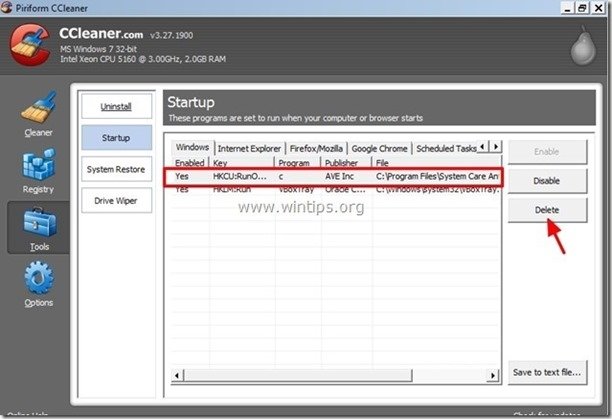
(στιγμιότυπο οθόνης δείγματος2)
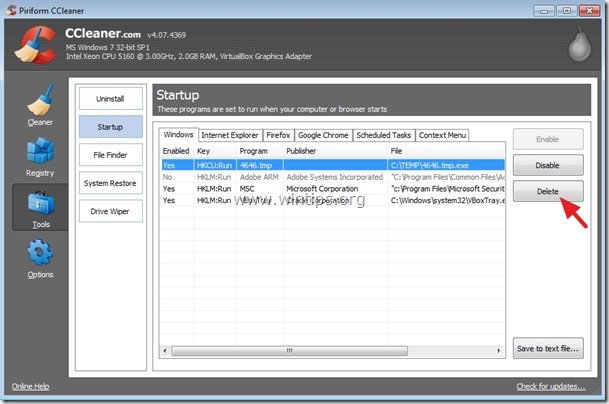
5. Κλείσιμο " CCleaner " & προχωρήστε στο επόμενο βήμα .
Βήμα 4: Καθαρίστε Adware & ανεπιθύμητες γραμμές εργαλείων του προγράμματος περιήγησης.
1. Κατεβάστε και αποθηκεύστε το βοηθητικό πρόγραμμα "AdwCleaner" στην επιφάνεια εργασίας σας.
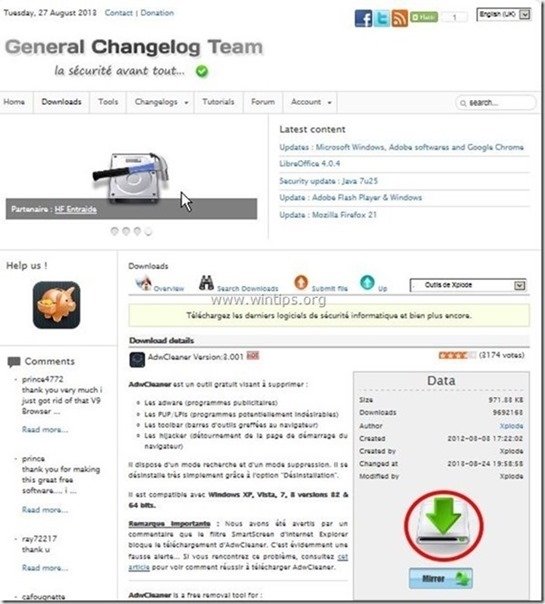
2. Κλείστε όλα τα ανοιχτά προγράμματα και Διπλό κλικ για να ανοίξετε "AdwCleaner" από την επιφάνεια εργασίας σας.
3. Τύπος " Σάρωση ”.
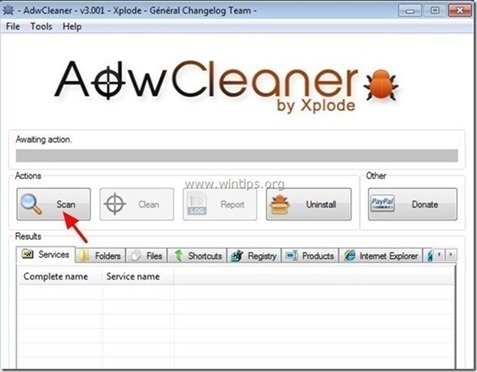
4. Όταν ολοκληρωθεί η σάρωση, πιέστε "Καθαρό " για να αφαιρέσετε όλες τις ανεπιθύμητες κακόβουλες καταχωρήσεις.
4. Τύπος " OK " στο " AdwCleaner - Πληροφορίες" και πατήστε " OK " ξανά για να επανεκκινήσετε τον υπολογιστή σας .
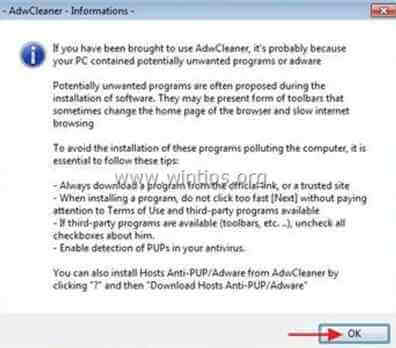
5. Όταν ο υπολογιστής σας επανεκκινείται, close " AdwCleaner" πληροφορίες (readme) και συνεχίστε στο επόμενο βήμα.
Βήμα 5. Αφαιρέστε τα δυνητικά ανεπιθύμητα προγράμματα (PUPs) με το Junkware Removal Tool.
1. Κατεβάστε και εκτελέστε JRT - Εργαλείο αφαίρεσης ανεπιθύμητου λογισμικού.

2. Πατήστε οποιοδήποτε πλήκτρο για να ξεκινήσετε τη σάρωση του υπολογιστή σας με " JRT - Εργαλείο αφαίρεσης ανεπιθύμητου λογισμικού ”.
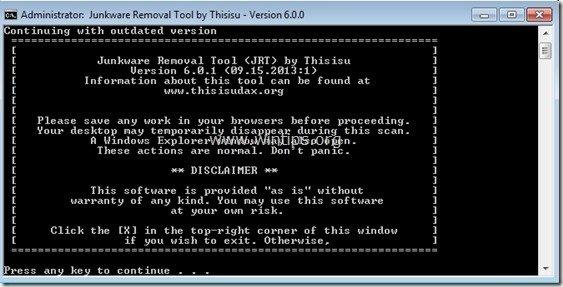
3. Κάντε υπομονή έως ότου το JRT σαρώσει και καθαρίσει το σύστημά σας.
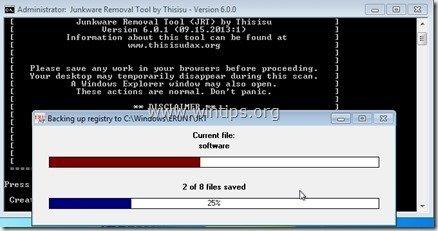
4. Κλείστε το αρχείο καταγραφής JRT και στη συνέχεια επανεκκίνηση τον υπολογιστή σας.

Βήμα 6. Καθαρίστε τον υπολογιστή σας από το να παραμείνει κακόβουλες απειλές.
Λήψη και εγκαταστήστε το ένα από τα πιο αξιόπιστα ΔΩΡΕΑΝ προγράμματα κατά του κακόβουλου λογισμικού σήμερα για να καθαρίσετε τον υπολογιστή σας από τις εναπομείνασες κακόβουλες απειλές. Αν θέλετε να είστε συνεχώς προστατευμένοι από απειλές κακόβουλου λογισμικού, υπάρχουσες και μελλοντικές, σας συνιστούμε να εγκαταστήσετε το Malwarebytes Anti-Malware PRO:
Προστασία MalwarebytesTM
Αφαιρεί Spyware, Adware & Malware.
Ξεκινήστε τη δωρεάν λήψη σας τώρα!
1. Τρέξτε " Malwarebytes Anti-Malware" και επιτρέψτε στο πρόγραμμα να ενημερώσει την πιο πρόσφατη έκδοση και την κακόβουλη βάση δεδομένων, αν χρειαστεί.
2. Όταν το κύριο παράθυρο "Malwarebytes Anti-Malware" εμφανιστεί στην οθόνη σας, επιλέξτε το " Εκτέλεση γρήγορης σάρωσης " και στη συνέχεια πατήστε το κουμπί " Σάρωση " και αφήστε το πρόγραμμα να σαρώσει το σύστημά σας για απειλές.
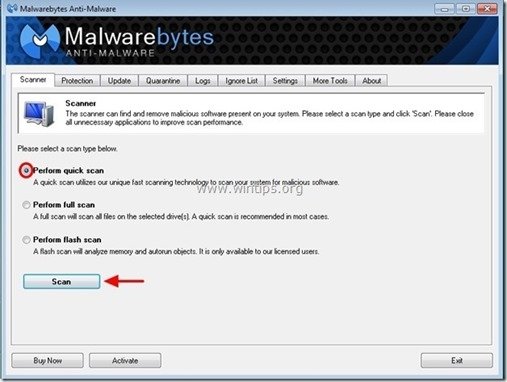
3. Όταν ολοκληρωθεί η σάρωση, πιέστε "OK" για να κλείσετε το ενημερωτικό μήνυμα και στη συνέχεια Τύπος το "Εμφάνιση αποτελεσμάτων" κουμπί για να προβολή και αφαιρέστε το τις κακόβουλες απειλές που εντοπίστηκαν.
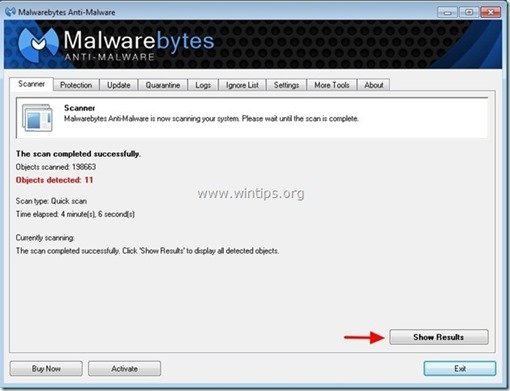 .
.
4. Στο παράθυρο "Εμφάνιση αποτελεσμάτων" έλεγχος - χρησιμοποιώντας το αριστερό κουμπί του ποντικιού σας- όλα τα μολυσμένα αντικείμενα και στη συνέχεια επιλέξτε το " Αφαίρεση επιλεγμένων " και αφήστε το πρόγραμμα να αφαιρέσει τις επιλεγμένες απειλές.
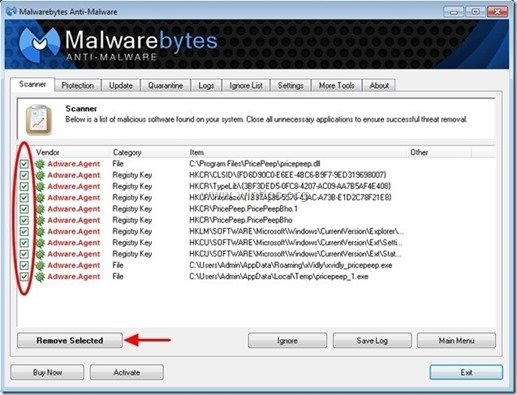
5. Όταν ολοκληρωθεί η διαδικασία αφαίρεσης των μολυσμένων αντικειμένων , "Επανεκκινήστε το σύστημά σας για να αφαιρέσετε σωστά όλες τις ενεργές απειλές".
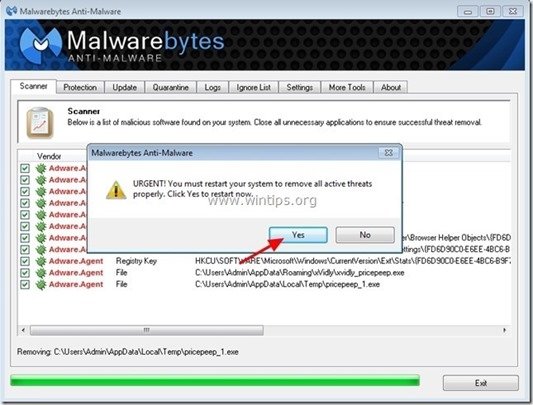
6. Συνεχίστε στο επόμενο βήμα.
Βήμα 6. Επανεκκινήστε τον υπολογιστή σας και εκτελέστε πλήρη σάρωση με το αρχικό σας πρόγραμμα προστασίας από ιούς.

Άντι Ντέιβις
Ιστολόγιο διαχειριστή συστήματος σχετικά με τα Windows